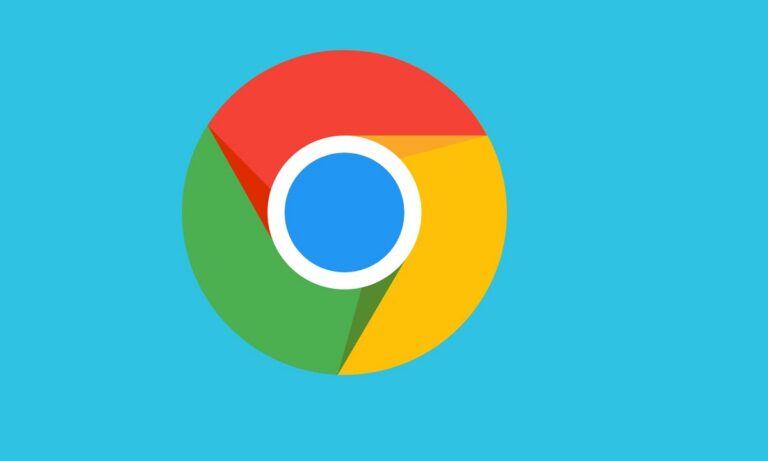كيفية تمكين قفل “بصمة الإصبع” فى وضع التصفح المتخفى على “كروم” ، يوفر Google Chrome القدرة على تأمين علامات تبويب التصفح المتخفي باستخدام ميزة المصادقة ببصمة الإصبع، حيث تم تصميم هذه الميزة لتحسين خصوصيتك وأمانك باستخدام ماسح بصمات الأصابع أو رقم التعريف الشخصي / كلمة المرور ، وهو أمر مطلوب للمستخدمين لفتح Chrome بعلامات تبويب التصفح المتخفي النشطة.
إقرأ المزيد : كيفية إضافة عناوين إلى جهات اتصالك على خرائط جوجل
ولا يتم دعم وضع التصفح المتخفي الجديد المؤمن ببصمة الإصبع في Chrome على جميع الأجهزة ، ولكن يمكنك تمكين الميزة خارج إعدادات Chrome.
إذا كنت تستخدم أحدث إصدار من Chrome لنظام Android ، فإليك كيفية تنشيط المصادقة ببصمة الإصبع في وضع التصفح المتخفي في Chrome.
1. انتقل إلى تطبيق Google Chrome على هاتف Android الخاص بك وأدخل هذا الرابط في شريط البحث: chrome: // flags / # incognito-reauthentication-for-android
2. اضغط على الزر الافتراضي واختر الخيار ممكّن من القائمة المنسدلة.
3. انقر على زر إعادة التشغيل المتوفر في أسفل الصفحة.
2.اضغط على القائمة ثلاثية النقاط الموجودة في الزاوية اليمنى العليا.
3. انتقل إلى خيار الإعدادات من القائمة المنسدلة.
4. اضغط على علامة التبويب الخصوصية والأمان.
5. شغّل مفتاح التبديل لقفل علامات تبويب التصفح المتخفي عند مغادرة Chrome.
6. تابع عن طريق مسح بصمة إصبعك.
لفتح علامات تبويب التصفح المتخفي هذه في Chrome ، حدد خيار Unlock Incognito المتاح في أسفل الصفحة وافحص بصمة إصبعك. إذا كان جهاز Android الخاص بك لا يدعم مستشعر بصمات الأصابع ، فيمكنك اختيار فتح علامات التبويب هذه باستخدام رمز مرور. بينما يحتاج بعض المستخدمين حاليًا إلى تمكين الميزة يدويًا ، سيتمكن الجميع قريبًا من استخدامها.
التعليق بواسطة حساب الفيسبوك